

Fiery-tulostinpalvelimen asetukset on määritettävä ottamalla sen JDF-tulostuspolku käyttöön. PRISMAdirect voi sitten lähettää PDF-tiedostot JDF-pyynnöllä Fiery-tulostinpalvelimeen JMF-verkkoprotokollalla. Lisätietoja JDF-tulostuspolun käyttöönotosta on kohdassa Ota JDF-tulostuspolku käyttöön Fiery-tulostinpalvelimessa.
PRISMAdirect voi nyt ladata myös materiaaliluettelon tulostimesta. PRISMAdirect vertaa asiakirjan materiaalia tulostimen materiaaliluetteloon. Jos mahdollista, asiakirjan materiaali yhdistetään automaattisesti tulostimen materiaaliin. Jos automaattinen materiaalin yhdistäminen ei onnistu tai ei ole mahdollista, voit yhdistää materiaalin manuaalisesti. Lisätietoja on jäljempänä kohdissa "Materiaalin yhdistäminen manuaalisesti kohteessa PRISMAdirect" ja "Materiaalin yhdistäminen manuaalisesti Fiery-tulostinpalvelimessa".
Jos sinun on ratkaistava Fiery-tulostinpalvelimen yhteysongelmia, lisätietoja on kohdassa PRISMAdirect-palvelimen ja Fiery-tulostinpalvelimen välisen viestinnän vianmääritys.
Voit yhdistää materiaalin manuaalisesti joko kohteessa PRISMAdirect tai Fieryn komentotyöasemassa. Tämä menettely kuvaa, miten materiaalin voi yhdistää manuaalisesti kohteessa PRISMAdirect.
Jos haluat välttää materiaalin manuaalisen yhdistämisen, voit tuoda Fiery-paperiluettelon kohteeseen PRISMAdirect. Tarvittava materiaali on ensin luotava Fiery-tulostinpalvelimessa. Materiaaliluettelo on sitten tuotava kohteeseen PRISMAdirect. Voit tuoda Fiery-paperiluettelon, kun käytössä on PRISMA Core 6.3.0 tai uudempi. Kun materiaaliluettelo on tuotu, materiaalia ei tarvitse yhdistää enää manuaalisesti.
Toimi seuraavasti kohteessa PRISMAdirect:
Valitse "Tulostusasetukset".
Tarkista, että automaattinen materiaalin yhdistäminen on tehty oikein. Kuten alla olevasta kuvasta näkyy, materiaalia ei voi yhdistää automaattisesti.
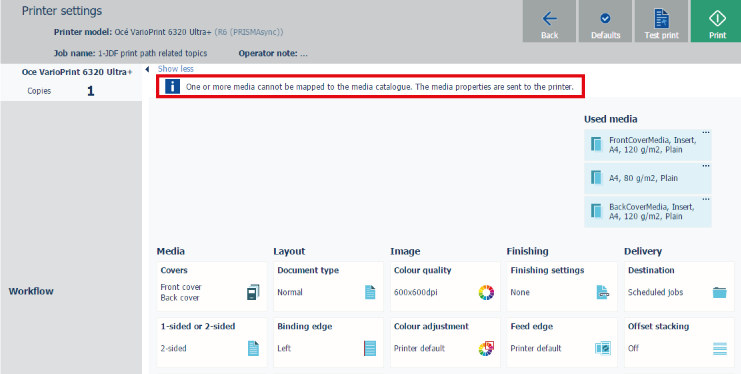
Napsauta yhdistettävän materiaalin kolmea pistettä.
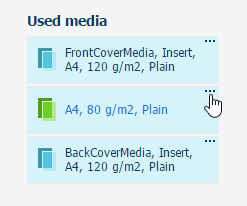
Napsauta "Muokkaa"-kuvaketta. Kuvake tulee näkyviin, kun asetat hiiren osoittimen materiaalin päälle "Käytä tätä" ‑sarakkeessa.
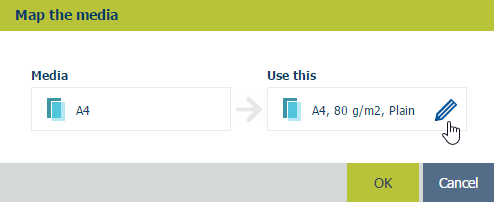
Valitse asetuksen "Luettelo" avattava luettelo ja valitse materiaali tulostimen materiaaliluettelosta.
Napsauta OK.
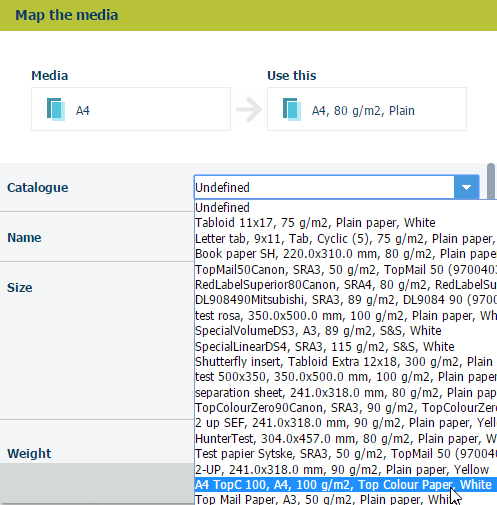
Voit yhdistää materiaalin manuaalisesti joko kohteessa PRISMAdirect tai Fieryn komentotyöasemassa. Tämä menettely kuvaa, miten materiaalin voi yhdistää manuaalisesti Fiery-tulostinpalvelimessa.
Jos haluat välttää materiaalin manuaalisen yhdistämisen, voit tuoda Fiery-paperiluettelon kohteeseen PRISMAdirect. Tarvittava materiaali on ensin luotava Fiery-tulostinpalvelimessa. Materiaaliluettelo on sitten tuotava kohteeseen PRISMAdirect. Voit tuoda Fiery-paperiluettelon, kun käytössä on PRISMA Core 6.3.0 tai uudempi. Kun materiaaliluettelo on tuotu, materiaalia ei tarvitse yhdistää enää manuaalisesti.
Toimi seuraavasti Fiery-tulostinpalvelimessa:
Avaa Fieryn komentotyöasema ja valitse "Työkeskus"-välilehti.
Työn eteen tulee näkyviin huutomerkkikuvake, jos materiaalia ei voi yhdistää automaattisesti.
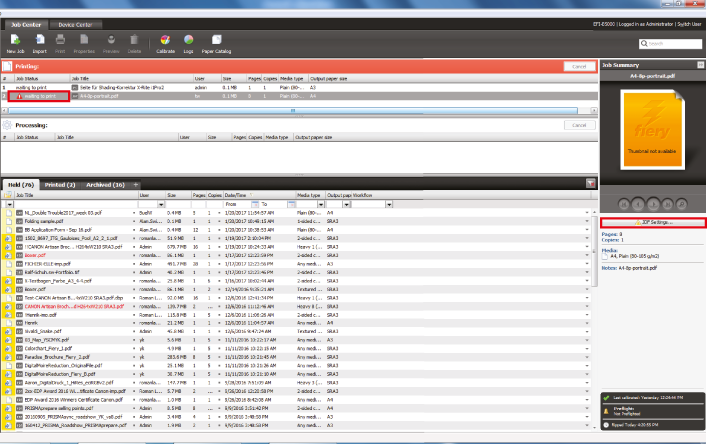
Valitse työ ja napsauta ruudussa äärimmäisenä oikealla olevaa "JDF-asetukset..."-painiketta.
Materiaali ei ole käytettävissä paperiluettelossa: "JDF-materiaali: Määrittelemätön".
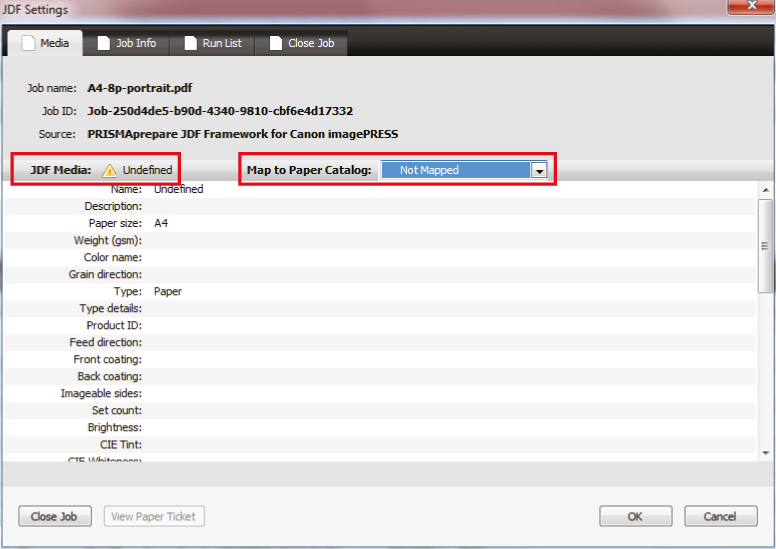
Valitse arvo "Lisää/yhdistä paperiluetteloon" asetukselle "Yhdistä paperiluetteloon" ja valitse OK.
Materiaali lisätään paperiluetteloon nimellä "Määrittelemätön".
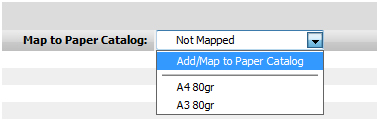
Määritä materiaali paperilokeroon.
Työn tulostus aloitetaan, kun uusi materiaali on yhdistetty lokerossa olevaan materiaaliin.